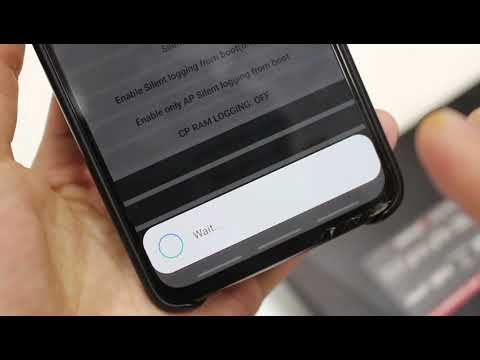
المحتوى
رسائل الوسائط المتعددة عبارة عن رسائل تتكون من صور أو مقاطع فيديو أو رسائل جماعية أو أي نص يتم إرساله مع مرفق. لكي تعمل خدمة MMS على هاتفك ، يلزم توفر اتصال بيانات. هذا يعني أنه يجب توصيل هاتفك بشبكة البيانات الخلوية حتى يتمكن من إرسال واستقبال رسائل الوسائط المتعددة. إذا كنت تستخدم تطبيقًا تابعًا لجهة خارجية ، فلا يزال بإمكانك استخدام رسائل الوسائط المتعددة عبر إنترنت Wi-Fi بدلاً من اتصال البيانات الخلوية. طالما تم استيفاء جميع المتطلبات المحددة ، يجب أن تعمل MMS بشكل صحيح على النحو المنشود. خلاف ذلك ، تحتاج إلى استكشاف أخطاء البرامج التي ربما تسببت في فشل إرسال واستقبال رسائل الوسائط المتعددة.
تم التطرق في هذا المنشور إلى مشكلة ذات صلة تظهر على الهاتف الذكي Samsung Galaxy A6 2018. إذا كنت تملك هذا الجهاز وتواجه مشكلة في إرسال أو استقبال رسائل MMS ، فقد يكون هذا السياق قادرًا على مساعدتك. يمكنك الرجوع إلى الحلول البسيطة والحلول التي قمت بتعيينها أدناه ، إذا كنت ترغب في استكشاف المشكلة وإصلاحها من جانبك. اقرأ لتفاصيل أكثر.
قبل المتابعة ، إذا كنت تبحث عن حل لمشكلة في هاتفك ، فحاول تصفح صفحات تحري الخلل وإصلاحه لمعرفة ما إذا كنا ندعم جهازك. إذا كان هاتفك مدرجًا في قائمة أجهزتنا المدعومة ، فانتقل إلى صفحة استكشاف الأخطاء وإصلاحها وابحث عن مشكلات مماثلة. لا تتردد في استخدام الحلول والحلول لدينا. لا تقلق فهو مجاني. ولكن إذا كنت لا تزال بحاجة إلى مساعدتنا ، فاملأ استبيان مشكلات Android واضغط على إرسال للاتصال بنا.
كيفية استكشاف أخطاء Galaxy A6 2018 التي لا يمكنها إرسال رسائل MMS
قبل البدء في استكشاف الأخطاء وإصلاحها ، تحقق وتأكد من تمكين ميزة MMS على هاتفك. يمكنك التحقق من ذلك من خلال تطبيقات-> رسائل-> ثم اضغط أكثر أو ثلاث نقاط عمودية الموجود أعلى يمين الشاشة. ستظهر قائمة خيارات القائمة بعد ذلك. قم بالتمرير إلى واختيار الإعدادات-> المزيد من الإعدادات-> رسائل الوسائط المتعددة. تأكد من تشغيله. إذا استمرت المشكلة مع تمكين MMS ، فيمكنك المضي قدمًا وتجربة الإجراءات التالية.
الحل الأول: أعد تشغيل Galaxy A6 2018
إذا كنت تستخدم البيانات الخلوية ، فقم بإيقاف تشغيل البيانات الخلوية بعد قليل ثم أعد تشغيلها مرة أخرى. سيساعد ذلك في تحديث وظائف بيانات الجوال على هاتفك. بعد إيقاف تشغيل بيانات الهاتف المحمول وتشغيلها ، أعد تشغيل Galaxy A6 2018 لتفريغ ملفات ذاكرة التخزين المؤقت بما في ذلك البيانات التالفة التي ربما تسببت في تعارض مع أداة المراسلة ، وخاصة وظائف MMS على هاتفك. إليك كيفية إعادة تشغيل هاتف ذكي Galaxy A6 2018 أو إعادة ضبطه:
- اضغط على زر الطاقة حتى تظهر القائمة.
- ثم اضغط على خيار انقطاع التيار الكهربائي.
- بعد 30 ثانية ، يمكنك الضغط على ملف زر الطاقة مرة أخرى حتى إعادة تشغيل الجهاز.
- أو يمكنك إعادة تشغيل القوة بالضغط مع الاستمرار في نفس الوقت على ملف قوة زر و اخفض الصوت زر على الجانب حتى إعادة تشغيل الهاتف.
اسمح لهاتفك بإعادة التشغيل تمامًا ثم أعد تشغيل تطبيق المراسلة وأعد محاولة إرسال واستقبال رسائل الوسائط المتعددة. إذا استمرت المشكلة ، فجرّب الحل التالي المحتمل.
الحل الثاني: مسح ذاكرة التخزين المؤقت من تطبيق المراسلة
يمكن أن تتلف البيانات المؤقتة التي يتم تخزينها كذاكرة تخزين مؤقت في تطبيق المراسلة بسبب عوامل معينة وعندما يحدث ذلك ، تكون هناك فرصة أكبر لحدوث خطأ في خدمات المراسلة. لاستبعاد ذلك ، امسح ذاكرة التخزين المؤقت للتطبيق بالخطوات التالية:
- اذهب إلى إعدادات.
- صنبور التطبيقات.
- صنبور مدير التطبيق.
- انتقل إلى تم التنزيل الجزء.
- ثم انقر لتحديد ملف تطبيق المراسلة الذي تستخدمه. أو لمسح ذاكرة التخزين المؤقت من جميع التطبيقات ، انقر فوق الكل في حين أن.
- صنبور مسح ذاكرة التخزين المؤقت.
- يمكنك أيضا امسح البيانات إذا لم يساعد مسح ذاكرة التخزين المؤقت. ما عليك سوى اتباع نفس الخطوات ثم تحديد الخيار امسح البيانات.
ومع ذلك ، يؤدي مسح البيانات إلى حذف جميع بياناتك الشخصية المخزنة في تطبيق المراسلة بما في ذلك الملفات المحفوظة وملفات التعريف وغيرها من المعلومات. أعد تشغيل هاتفك ثم أنشئ رسالة MMS اختبارية لإرسالها واستلامها.
الحل الثالث: امسح قسم ذاكرة التخزين المؤقت على جهاز Galaxy A6 2018
إذا لم يساعد مسح ذاكرة التخزين المؤقت للتطبيق والبيانات ، فيمكنك محاولة مسح قسم ذاكرة التخزين المؤقت على جهاز Galaxy A6 2018 بعد ذلك. سيؤدي هذا إلى مسح ملفات ذاكرة التخزين المؤقت من مجلدات النظام بما في ذلك تلك التي تسبب تعارضًا في وظائف المراسلة بهاتفك ، وخاصة رسائل الوسائط المتعددة. إليك كيف يتم ذلك:
- أوقف تشغيل جهازك تمامًا.
- ثم اضغط مع الاستمرار على قوة و رفع الصوت الأزرار في وقت واحد لبضع ثوان.
- حرر الأزرار عندما يكون ملف شاشة أندرويد يظهر ويتم تحميل الهاتف وضع الاسترداد.
- اضغط على زر خفض الصوت عدة مرات للتمرير والتمييز مسح قسم ذاكرة التخزين المؤقت من الخيارات المحددة ثم اضغط على زر الطاقة لتأكيد الاختيار.
- انتظر حتى ينتهي الهاتف من مسح ذاكرة التخزين المؤقت من قسم النظام. سترى بعد ذلك ملف اعاده تشغيل النظام الان أبرز الخيار.
- أخيرًا ، اضغط على زر الطاقة لإعادة تشغيل هاتفك.
اسمح لجهازك بإنهاء التمهيد ثم قم بتشغيل تطبيق المراسلة للتحقق ومعرفة ما إذا كانت وظائف إرسال واستقبال رسائل الوسائط المتعددة تعمل الآن على النحو المنشود. إذا لم يكن الأمر كذلك ، فقد يتعين عليك التفكير في إجراء عمليات إعادة التعيين.
الحل الرابع: إعادة تعيين إعدادات الشبكة على جهاز Galaxy A6 2018
لحكم أخطاء إعدادات الشبكة والخادم من المشغلات المحتملة ، يمكنك محاولة إجراء إعادة تعيين إعدادات الشبكة لاستعادة تكوينات الشبكة الافتراضية على هاتفك. يتيح لك هذا إعادة تكوين الخيارات الضرورية وفقًا لذلك. من المحتمل أن يؤدي هذا إلى حل المشكلة إذا توقفت خدمة MMS عن العمل بعد إجراء تغييرات على إعدادات الشبكة أو بعد تثبيت تحديث برنامج جديد. ستتجاوز بعض التحديثات إعدادات الشبكة تلقائيًا ، مما أدى في النهاية إلى حدوث أخطاء. إذن ، إليك ما يجب عليك فعله بعد ذلك:
- صنبور إعدادات.
- قم بالتمرير والنقر فوق الادارة العامة.
- صنبور إعادة تعيين.
- تحديد إعادة تعيين إعدادات الشبكة من الخيارات المحددة.
- إذا لزم الأمر ، أدخل رمز PIN أو كلمة المرور لإلغاء تأمين الشاشة للمتابعة.
- ثم اضغط اعادة الضبط لتأكيد العمل.
ستتم إعادة تشغيل هاتفك تلقائيًا عند انتهاء إعادة التعيين. ما عليك سوى الانتظار حتى يتم تشغيله بالكامل ثم تمكين البيانات الخلوية وشبكة Wi-Fi. تحقق مما إذا كان ذلك يعمل على إصلاح مشكلة MMS على هاتفك.
الحل الخامس: قم باستعادة إعدادات المصنع الافتراضية على جهاز Galaxy A6 2018
كملاذ أخير ، يمكنك إجراء إعادة تعيين رئيسي أو إعادة ضبط بيانات المصنع لمسح كل شيء من نظام هاتفك بما في ذلك الأخطاء المعقدة والبرامج الضارة التي تسببت في استمرار خطأ MMS. ستؤدي إعادة الضبط هذه أيضًا إلى حذف جميع البيانات المحفوظة والمعلومات الشخصية المخزنة على الذاكرة الداخلية. إذا كنت ترغب في المتابعة ، قم بعمل نسخة احتياطية من بياناتك الهامة مسبقًا. وإليك كيف يعمل:
- صنبور إعدادات.
- اذهب إلى السحابة والحسابات.
- صنبور النسخ الاحتياطي واستعادة.
- إذا كنت تفضل ذلك ، استدر احتفظ باحتياطي من معلوماتي و استعادة خيارات. يمكنك تشغيله إذا كنت تريد نسخ البيانات احتياطيًا قبل إعادة التعيين. خلاف ذلك ، اتركها مغلقة.
- ثم ارجع إلى إعدادات.
- صنبور الادارة العامة.
- صنبور إعادة تعيين.
- تحديد الاعادة لضبط المصنع.
- ثم اضغط إعادة ضبط الجهاز لاستكمال.
- أخيرًا ، انقر فوق حذف الكل لتأكيد العمل.
عادةً ما يتم حل أخطاء البرامج بعد إعادة الضبط الرئيسية ما لم تُعزى إلى تلف الأجهزة. لمعرفة ما إذا كان قد تم حل المشكلة ، قم بإنشاء رسالة MMS اختبارية ثم حاول إرسالها واستلامها على هاتفك. إذا نجح ، فأنت جيد. خلاف ذلك ، فكر في خيارات أخرى.
خيارات أخرى
اتصل بمزود خدمة الشبكة أو مشغل شبكة الجوال لتصعيد المشكلة للحصول على مزيد من المساعدة والخيارات الأخرى. تحقق وتأكد من تضمين MMS في خدمات الحساب النشطة.
إذا توقفت خدمات MMS عن العمل بعد تثبيت إصدار جديد من برنامج Android على هاتفك الذكي Galaxy A6 2018 ، فيمكنك إبلاغ دعم Samsung بالمشكلة حتى يكونوا على دراية بها وتضمينها ضمن المشكلات الأخرى ذات الأولوية التي يجب معالجتها في تصحيح إصلاح التحديث التالي.
اتصل بنا
نحن دائمًا منفتحون على مشاكلك وأسئلتك واقتراحاتك ، لذلك لا تتردد في الاتصال بنا عن طريق ملء هذا النموذج. هذه خدمة مجانية نقدمها ولن نفرض عليك فلسًا واحدًا مقابلها. ولكن يرجى ملاحظة أننا نتلقى مئات الرسائل الإلكترونية كل يوم ومن المستحيل بالنسبة لنا الرد على كل واحد منهم. لكن كن مطمئنًا أننا نقرأ كل رسالة نتلقاها. بالنسبة لأولئك الذين ساعدناهم ، يرجى نشر الخبر من خلال مشاركة منشوراتنا مع أصدقائك أو ببساطة عن طريق الإعجاب بصفحتنا على Facebook و Google+ أو متابعتنا على Twitter.
المشاركات التي قد ترغب في التحقق منها أيضًا:
- كيفية إصلاح هاتف ذكي Samsung Galaxy A6 2018 يظل متجمدًا أو متأخرًا (خطوات سهلة)
- كيفية إصلاح هاتف ذكي Samsung Galaxy A6 2018 يحافظ على مطالبة بطاقة SD بعدم اكتشاف الخطأ (خطوات سهلة)
- كيفية إصلاح مشكلة وميض الشاشة على هاتفك الذكي Samsung Galaxy A6 (2018) (خطوات سهلة)
- ماذا تفعل إذا لم يتعرف الكمبيوتر الشخصي على Samsung Galaxy A6 2018 [دليل استكشاف الأخطاء وإصلاحها]
- كيفية إصلاح هاتف ذكي Samsung Galaxy A6 2018 عالق على شاشة الموت السوداء (خطوات سهلة)
- ماذا تفعل إذا استمر تعطل تطبيق Facebook على هاتفك الذكي Samsung Galaxy A6 2018 (خطوات سهلة)


